
在前几个月华为上线了全新的鸿蒙系统,目前下载升级的用户也是很多的,而且还有很多新的功能和玩法被发现了,比如聊天隐私保护,可以在分享微信聊天截图前,只要点击了这个功能,就能给对方的头像和昵称打上马赛克,那么这个功能怎么设置呢?

鸿蒙系统微信聊天隐私保护设置步骤
1、找到需要截屏的聊天内容,双指按压屏幕,随后会出现星光特效;

2、出现星光特效后松开手指,在弹出的选项中,选择【聊天隐私保护】;

3、等待一秒即可自动将聊天对象的昵称、头像等隐私打上马赛克;
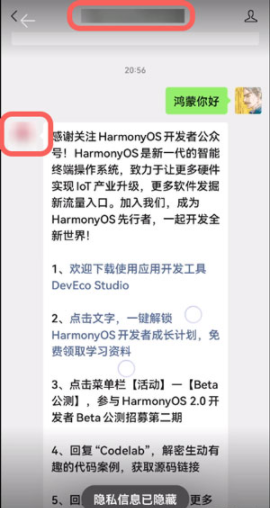
4、点击下方的【保护到相册】直接将截屏保存。
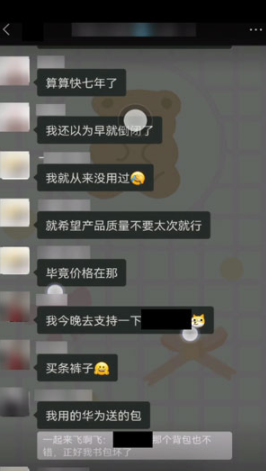
注意:不过这个功能有时候不能呼出,我猜应该是手指要放在聊天界面的空白处才行。

最近抖音网红时间轮盘挺火的,但是只支持iPhone,话说并不是这样的,安卓机也是可以支持的,华为推出了这个主题,大家下载安装后就可以直接使用,超级方便,下面,我们来看看华为手机设置文字时钟转盘教程。

华为音乐播放器你有使用过吗?其实,这里也是可以设置定时关闭退出的,不知道在哪操作的小伙伴们,可以看看本文提供的教程。
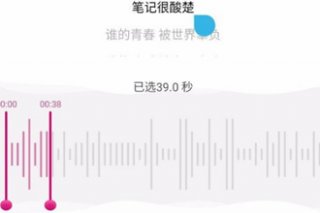
华为音乐播放器是可以剪辑音乐的,如果你想剪辑做成自己喜欢的铃声,可以直接在线操作哦,具体步骤可以看看本文提供的详情介绍。
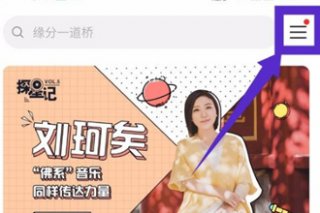
华为手机自带音乐播放器的,如果你不想下载其他音乐播放器完全可以,因为华为音乐播放器也很智能。那么,华为音乐听歌识曲在哪?让我们一起来看看吧!

华为音乐里有一个搜索相似的歌曲功能,如果你喜欢听某种风格的歌曲,可以让华为音乐为你找出来,这样会更方便听自己喜欢的歌曲,下面,让我们来看看华为音乐查找相似的歌曲教程吧!

最近抖音网红时间轮盘挺火的,但是只支持iPhone,话说并不是这样的,安卓机也是可以支持的,华为推出了这个主题,大家下载安装后就可以直接使用,超级方便,下面,我们来看看华为手机设置文字时钟转盘教程。

华为音乐播放器你有使用过吗?其实,这里也是可以设置定时关闭退出的,不知道在哪操作的小伙伴们,可以看看本文提供的教程。
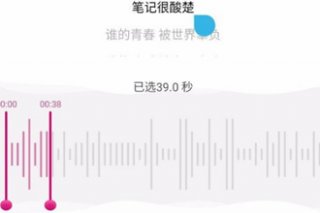
华为音乐播放器是可以剪辑音乐的,如果你想剪辑做成自己喜欢的铃声,可以直接在线操作哦,具体步骤可以看看本文提供的详情介绍。
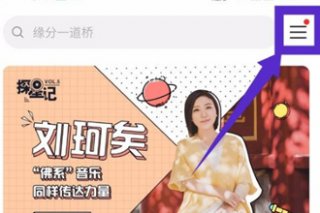
华为手机自带音乐播放器的,如果你不想下载其他音乐播放器完全可以,因为华为音乐播放器也很智能。那么,华为音乐听歌识曲在哪?让我们一起来看看吧!

华为音乐里有一个搜索相似的歌曲功能,如果你喜欢听某种风格的歌曲,可以让华为音乐为你找出来,这样会更方便听自己喜欢的歌曲,下面,让我们来看看华为音乐查找相似的歌曲教程吧!